Anda pasti pernah dan sering melakukan instalasi berbagai macam software aplikasi, entah aplikasi converter video semacam 3gp converter, flv converter, atau converter audio semacam mp3 converter, dll, atau juga software aplikasi lainnya. Setelah Anda melakukan instalasi software, maka akan terjadi perubahan pada registry atau ada file yang terhapus, dan terkadang bahkan dapat terjadi settingan yang berubah baik diketahui ataupun tak diketahui oleh Anda. Hal ini dapat menyebabkan sistem menjadi crash atau menjadi tak stabil. Jika hal ini terjadi, Anda dapat membatalkan semua perubahan yang telah dilakukan dan mengembalikan sistem kepada keadaan semula dengan menggunakan System Restore Utility.
Apa yang dilakukan oleh System Restore?
Jawabannya adalah mirip dengan undo. System restore mengembalikan komputer Anda kepada kondisi sebelumnya sebelum terjadi permasalahan. Dia melakukannya dengan senantiasa mengambil snapshot dari sistem Anda secara periodik. Snapshot ini disebut restore points.
Restore points dibuat ketika Anda melakukan perubahan yang signifikan, seperti menambahkan aplikasi baru atau menginstal driver. Namun Anda juga bisa secara manual membuat restore points. Intinya adalah restore points dapat membantu Anda mengembalikan keseluruhan sistem kepada kondisi semula.
Permasalahan dengan System Restore pada Versi Windows Sebelumnya
Baik XP maupun Vista memiliki permasalahan yang sama pada system restore-nya. Jika suatu saat Anda membutuhkannya, maka Anda dipaksa untuk mengembalikkan sistem secara keseluruhan. Anda juga tidak dapat melihat file-file system restore, sehingga Anda tidak dapat mengembalikan hanya satu buah file atau folder saja. Anda juga tidak dapat mengembalikan bagian tertentu dari file sistem yang Anda sukai.
System Restore Windows 7
System Restore utility pada Windows 7 telah menggabungkan Windows Backup utility. Sekarang, Anda dapat menggunakan system restore dengan Advance recovery untuk mengembalikan sistem kepada keadaan sebelumnya atau bahkan mengembalikkan komputer Anda kepada settingan aslinya.
Caranya:
Buka Control Panel, kemudian pilih System and Security


Pilih opsi Recovery

Anda dapat memulai operasi system restore dengan cara berikut:


Yang harus Anda tentukan adalah restore point mana yang ingin Anda gunakan.

Jika opsi yang ada belum cukup, Anda bisa memilih opsi lainnya.


Perhatian: Jika password Windows telah dirubah, buatlah sebuah password reset disk; system administrator dapat melakukannya.







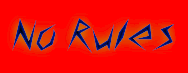



0 comments:
Posting Komentar